纯净版Win8系统如何手动找回消失不见的磁盘驱动盘符:Win8系统驱动器盘符可以快速有效的找到文件或者是程序等。但是有用户反映在win8系统中发现磁盘驱动器盘符不见了,win8系统怎么找寻都无法找到,让人感到很着急,也不明白是什么导致的。经过分析,出现这样原因的情况主要是因为病毒或者是操作程序错误所导致的,正常情况下我们会对电脑进行杀毒后,然后在通过磁盘重新分配变可以解决丢失问题了。下面小编为大家讲解具体操作方法。
推荐:win8系统下载
1、按 “Win + X ”打开系统工具快捷菜单,从中选择磁盘管理;
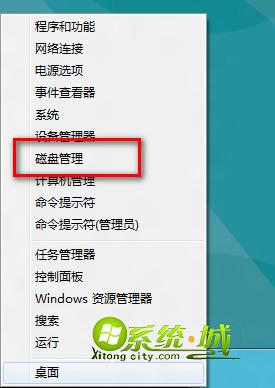
2、打开磁盘管理窗口;

3、磁盘列表中找到没有分配盘符的驱动器,在该分区上单击右键,选择“更改驱动器盘符和路径”;
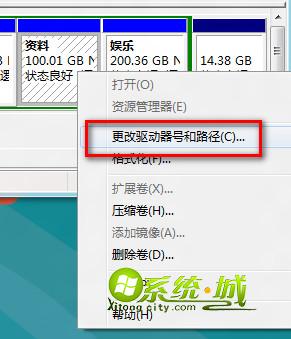
4、弹出驱动器路径更改窗口,点击“添加”;
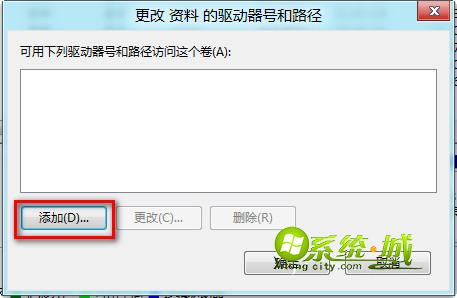
5、在“添加驱动器号和路径”窗口中,选择需要为分区或者驱动器分配的盘符,点击确定即可。
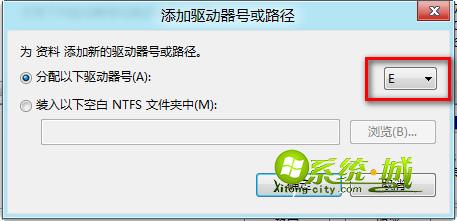
6、添加盘符点击确定后,在屏幕右上方会弹出;

7、单击该提示后,会提示是否使用Windows资源管理器打开该驱动器;
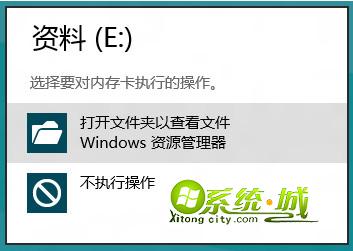
8、打开计算机,即可发现之前丢失的分区或驱动器,问题得以解决。
通过上述简单操作方法之后便可解决都是的磁盘驱动盘符,快速找到所需的文件资料。win8系统中出现磁盘驱动不见问题都属于正常现象,如果遇到此类问题可以使用上面小编介绍的方法解决。


 当前位置:
当前位置: